2022 年に使用する 10 以上のベスト Mac クリーナー ソフトウェアと最適化アプリ (無料と有料)
ブログの要約: ジャンク ファイルを削除して Mac をクリーンアップするのに最適なアプリをレビューします 高速で機敏で応答性の高い MacBook を数分で入手できます。
お探しの場合 使いやすくシンプルな Mac クリーナー ソフトウェア 次に行く システムをクリーンアップ . 私たちはこのユーティリティを数年間使用してきましたが、結果に失望したことは一度もありません.一度に 3 つのジョブを実行します。クリーニング、最適化、保護。 上級 Mac ユーザー チェックアウトを検討できます CleanMyMac X . 通常のクリーニング ツールでは見逃される可能性のある根深いジャンク ファイル、キャッシュ、破損したダウンロードなどをクリーニングできます。
新しい Mac、特に Apple の M1 チップ を搭載した Mac では、パフォーマンスと速度の問題が発生する可能性が低くなります。 .しかし、ストレージが 256 GB しかない他のモデルや古い MacBook では、ディスク容量が不足しがちです。 macOS Ventura でも 以前のバージョンには組み込みの Mac Cleaner ユーティリティが付属しています 最適化されたストレージ、 どこからクリーンアップを開始するかに関する基本的な指示を提供する限られた機能しかありません .
そのため、Mac のドライブを徹底的にクリーニングして最適化したい場合は、専用の MacBook クリーナー ソフトウェア (2022) を使用する必要があります。 これらの Mac 用クリーナー アプリを使用することで、煩わしい 「ディスクがいっぱいです」 に直面する必要がなくなります。 エラーメッセージ。これらの気の利いたユーティリティには、大量の最適化モジュールが備わっており、マシンの安定性を維持して、すべてのギガバイトを最大限に活用できます。
しかし、Mac をクリーンアップして最適化するのに最適なソフトウェアはどれでしょうか? Mac 用の便利で効果的なプログラムを選択するために、40 以上のアプリケーションをテストしました。ここでは、2022 年の手頃な価格の Mac クリーニング ツールのトップ 10 を紹介します。 .
最高の Mac クリーニング &最適化ソフトウェアで探すべきものは?
正直なところ、これらの評判の良い Mac 用クリーニング ユーティリティの中で最高のソフトウェアを選択する 、まったく簡単ではありませんでした。市場に出回っているほとんどの Mac クリーンアップ ツールには、多数の機能がプリロードされています。しかし、すべてが役立つわけではありません!したがって、この Mac 用のトップ ディスク クリーンアップ アプリのリストを作成する際に、最も信頼できる効果的な最適化ツールが追加されるようにします。各 Mac クリーナーの主な機能のリストは次のとおりです。
- ワンクリック クリーニング – Mac の全体的なパフォーマンスを妨げる古いファイルや不要なファイルをすばやく特定して削除できます。シームレスな機能を楽しむにはワンクリックが必要です!
- ジャンク ファイルのスキャンとクリーニング – Mac のストレージを乱雑にするジャンク ファイル、不要なキャッシュ、ログ ファイル、その他のデータを見つけることができます。
- ソフトウェア アンインストーラー – 不要なプログラムをまとめてアンインストールするだけでなく、関連する残り物を削除するのにも役立ちます。
- スタートアップ マネージャー – 不要なスタートアップ項目を無効にして、レインボー ホイールを備えた遅くて動きの遅い Mac の全体的なパフォーマンスを向上させることができます。
- 不要なバックグラウンド プロセス キラー – 不要なバックグラウンド プロセスを検出して削除することで、CPU の処理能力を維持するのに役立ちます。
- 重複クリーニング – 同じ動画、写真、音楽ファイル、ドキュメント、その他のマルチメディア データの不要なクローン コピーを見つけて削除する機能
- 古いダウンロード – かなりの量のストレージ スペースを占有する古い部分的なダウンロードを管理できる
- シュレッダー – クリーニングと最適化を組み合わせたセキュリティ ツールを入手しても害はありません。このツールを使用して、機密ファイルを完全に削除してください。
したがって、これらは、大幅なパフォーマンスの向上を保証する Mac 用の最適なクリーナーを探しているときに、私が念頭に置いていた機能です.
2022 年ベスト 10 以上の Mac クリーナー アプリ:無料およびプレミアム
これは、Mac を調整するために今すぐ使用できるトップ クリーニング &最適化ツールの包括的なリストです。
1.システムのクリーンアップ


システムをクリーンアップ
- オールインワン Mac クリーナー
- アプリをアンインストールします
- ゴミ箱、ジャンク、キャッシュ、ログを消去
- オンライン トレースを削除します
- ディスク ストレージの視覚化
Cleanup My System は、Systweak Software によって開発された Mac クリーナーです。これは、クリーニング、最適化、およびプライバシーをサポートする複数の機能を備えた究極の Mac 最適化アプリケーションです。 Mac から雑然としたものをすべて取り除き、ストレージ スペースを解放することができます。このソフトウェアの最新の追加により、Disk Analyzer モジュールからディスク容量を視覚化できます。また、オンライン トレースを削除することで、オンライン トラッカーから必要な安全性を提供します。
クリーニングとは別に、ログイン項目の管理とアプリケーションのアンインストールを簡単に行うことができます。不要なメールの添付ファイル、大きくてかさばるファイル、キャッシュ、ログ、ジャンク、ゴミ箱を削除できます。 Cleanup My System の完全なレビューをお読みください。
長所
- ログイン項目をうまく管理する
- 関連ファイルを含むアプリケーションを削除する
- クラッシュ レポート、システム ログ、ユーザー ログ、キャッシュ ファイルを消去します
- 不要でかさばるファイルを削除します。
短所
- Mac を維持するためのマルウェア対策モジュールはありません
2. CleanMyMac


CleanMyMac X
- マルウェアのスキャンと削除を提供します。
- 閲覧履歴とオンラインおよびオフラインの活動の痕跡を削除する
- 多言語
- アプリの更新とアンインストール
- ディスクのクリーンアップ。
ドラッグ アンド ドロップ機能と、ディスクの使用状況に関するビジュアルおよびテキスト情報を備えた CleanMyMac X は、最高の Mac ファイル管理および高速化アプリと見なされています。インストールが簡単で、使い方も簡単です。これを使用して、起動ディスクとファイルの構造を確認してパラメーターを構成できます。これだけでなく、CleanMyMac X では許可も可能です キャッシュのクリーニング およびマシンの動作を遅くするその他の冗長データ .また、役に立たない/古い/大きなアプリケーションをまとめてアンインストールするのにも役立ちます。
それを使用すると、ギガバイトのスペースをすぐに回復し、DNS キャッシュのフラッシュ、ディスクのアクセス許可の修復、不要な言語ファイルの削除、不要なユニバーサル バイナリ、ごみ箱のアイテムなどを実行できます。さらに、組み込みのウィジェット、プラグイン、および設定の管理は、この Mac クリーナーにとって簡単なタスクです。詳細については、CleanMyMac X の完全なレビューをお読みください。
長所
- Mac をクリーンアップして最適化するためのオールインパッケージ
- 時間を節約するワンクリックのクリーニングと最適化機能
- RAM の解放、ディスク アクセス権の修復、DNS キャッシュのフラッシュなど
- マルウェア クリーナーおよび駆除ツール
短所
- 財布に優しくない
3.ディスク クリーン プロ


ディスク クリーン プロ
- ワンクリック クリーナー。
- ジャンクとログのクリーナー
- 部分的および古いダウンロードを管理します。
- ファインダーとクリーナーが重複しています。
- インターネットのプライバシーを維持するためのツール
Systweak Software によって開発されたこのアプリは、マルウェアがなく、使いやすく、アプリ キャッシュ、システム キャッシュ、古いダウンロード、不要な言語パックなどを検出します。多数のクリーニング機能を備えた、これは私のお気に入りの Mac クリーニング アプリです。 Disk Clean Pro はすばらしいディスク クリーンアップ ソフトウェアで、価格は 23.99 ドルです。
さらに、Mac App Store でナンバー 1 のディスク クリーンアップ ユーティリティとなっています。このトップ Mac クリーナーは、すべての macOS バージョンと互換性があり、適切に設計されたクリーニング ソフトウェアおよび最適化ユーティリティです。ディスク クリーン プロの完全なレビューを読む
長所
- ワンクリック クリーニング
- 貴重なディスク容量の回復に役立ちます
- Mac のパフォーマンスを向上させる
- 古い macOS と最新の macOS の両方に対応
短所
- マルウェア感染を検出する機能はありません
4. Mac 用 CCleaner


梨状CCleaner
- より安全なブラウジング
- リアルタイム監視
- ジャンクファイルのクリーニング
- 完全にカスタマイズ可能。
- 不要なファイルをまとめて削除するアンインストーラー
Piriform が提供する CCleaner は、PC クリーニング ソフトウェアの通称であり、Mac でも同じことが利用できるようになりました。この専門的なクリーンアップ ツールを使用した後、全体的な機能のパフォーマンスが大幅に向上したことに気付きました。これには、Mac の最適化に必要なすべての基本機能を備えた、クリーナー、ツール、およびオプションの 3 つのタブがあります。
無料と有料の両方で利用でき、主に無料の Mac クリーンアップ ソフトウェアとして使用されます。このツールをテストしているうちに、その精度とシンプルさから、この Mac クリーナーが人々に愛されていることがわかりました。完全な Ccleaner for Mac レビューを読む
長所
- リアルタイムのジャンク ファイル スキャン
- 1 つのパッケージに多数のクリーニング ツールと最適化ツールが含まれています。
- より安全なインターネット ブラウジング
- 無料版も同様に優れています。
短所
- マルウェア スキャン機能がありません。
- 他の最高の Mac オプティマイザーと比較すると、提供される機能が少なくなります。
5.アプリ クリーナーとアンインストーラー


アプリ クリーナーとアンインストーラー
- アプリと関連するジャンク ファイルをアンインストールします。
- 不要な起動エージェントを無効にする
- ブラウザ拡張機能とインターネット プラグインを削除する
- 誤って削除したアプリをすぐに復元
- ユーザー エクスペリエンスを向上させるために頻繁に更新を取得します
これだけでなく、Mac クリーニングおよび最適化ソフトウェアを使用して、アプリケーションをアンインストールせずにリセットすることもできます。この機能を使用すると、プログラム全体を元の設定に簡単に復元しながら、操作を遅くする蓄積されたジャンク ファイルや一時ファイルを削除できます。レビュー全文を読んで、この正規の Mac クリーニング ソフトウェアの詳細を確認してください!
長所
- ログイン項目を無効にする、または削除する機能
- 役に立たないブラウザ拡張機能の削除を手伝ってください。
- 迅速なアンインストールまたはアプリのリセットのためのベーシック モードとエキスパート モード
- 多言語アプリケーション
短所
- アプリのアンインストールのみに焦点を当てる
- マルウェア保護機能なし
5.マックブースター8


マックブースター8
- 完全なセキュリティ保護
- ディープ システム クリーンアップ、メモリ ブースター、起動アプリ オプティマイザー
- パフォーマンス ブースター
- Mac ディスクのアクセス許可の問題を修正します。
- 大容量ファイル ファインダーと重複クリーナー
MacBooster は、安全モジュールとクリーニング機能の堅牢なセットを提供します。主に、Mac のパフォーマンスとセキュリティを維持するのに適しています。さらに、システムの詳細なクリーンアップと重複の特定に役立ちます。この包括的な Mac メンテナンス ソフトウェアを Mac にインストールすると、悪意のあるファイルや感染の種類について心配する必要がなくなります。
MacBooster のメイン インターフェイスは簡単です。クリックするだけで、ジャンク ファイル、ウイルス、メモリの最適化についてシステムをスキャンできます .有料版を使用してスキャンが終了したら、検出されたすべてのエラーを修正できます。完全な Macbooster レビューを読む
長所
- Mac を詳細にスキャンして、ファイル作成の問題を特定します
- 小型の SSD を搭載したデバイスを使用しているユーザーに適しています
- 最初のスキャンとクリーニング後の顕著なパフォーマンス向上
- Mac 用の最高のマルウェア除去ツール
短所
- アプリは最新の脅威を検出できませんでした。
- 無料版は最小限です。これは、エラー修正の仕組みを理解するのに役立ちません
6.ディスクドクター


ディスクドクター
- 2 つの異なるテーマ
- 強力なディスク クリーナー
- ブラウザ スピード ブースター
- 優れたアンインストーラー モジュール。
- 不要な iOS ソフトウェア アップデートと iOS バックアップの削除にご協力ください
Disk Doctor アプリケーションは、システムを維持し、そのパフォーマンスを最適化する操作を実行するのに役立ちます。起こりうるエラーを修正し、ユーザーが非表示の設定を微調整できるようにします。この小さくても効果的なアプリは、それ自体について多くのことを伝えます。 Disk Doctor が Application Cache、Browser Cache、Broken Login Items などを含む 6 つの領域のスキャンを完了すると、 、重要なファイルを誤って削除することを心配することなく、すべてのジャンク データを破棄できます。
このアプリは、不要なファイル (アプリケーション ログ、ブラウザ キャッシュ、アプリケーション キャッシュ、アプリケーションの残り物、iTunes 一時ファイル、未使用のアプリケーション、iOS ソフトウェア アップデートなど) を Mac から自動的に検出して削除できます。
長所
- 使いやすいインターフェース
- 完全な Retina サポート
- コンパクトなユーティリティ
- ブラウザのキャッシュを削除する最も簡単な方法
短所
- 無料版はありません
- マルウェア除去ツールがありません
7. ドライブの天才


ドライブの天才
- 自動監視と保護
- 起動ドライブを維持するためのセカンダリ起動ドライブを作成します
- Mac のハードウェア関連の問題をチェックします
- マルウェアを検索します。
- アクティブ ファイル アラート
Driver Genius は、受賞歴のあるドライブ管理ツールであり、世界最高の高度なエンジンを提供します ディスクを最適化します。 Drive Genius で特に気に入っていることの 1 つは、さまざまなオプションが用意されていることです。これを使用すると、ジャンク ファイルのクリーニング、ディスクのクローン作成、マルウェアのスキャン、速度の向上、Boutwell の実行などを行うことができます。
私にとって、これは Mac 用の完璧なドライブ最適化ソリューションです。このトップ ディスク クリーナー ツールは、完全なディスク クリーンアップ スイートです。それを使用して、ディスクのクローンを作成し、データを回復し、ウイルスを駆除できます。これは、データの損失を心配する必要がなくなったことを意味します。
長所
- 組み込みのマルウェア スキャナー
- ドライブのテストと修理
- ディスクの最適化
- リアルタイム監視
短所
- macOS Catalina とは完全には互換性がありません
8.高度なアンインストール マネージャー
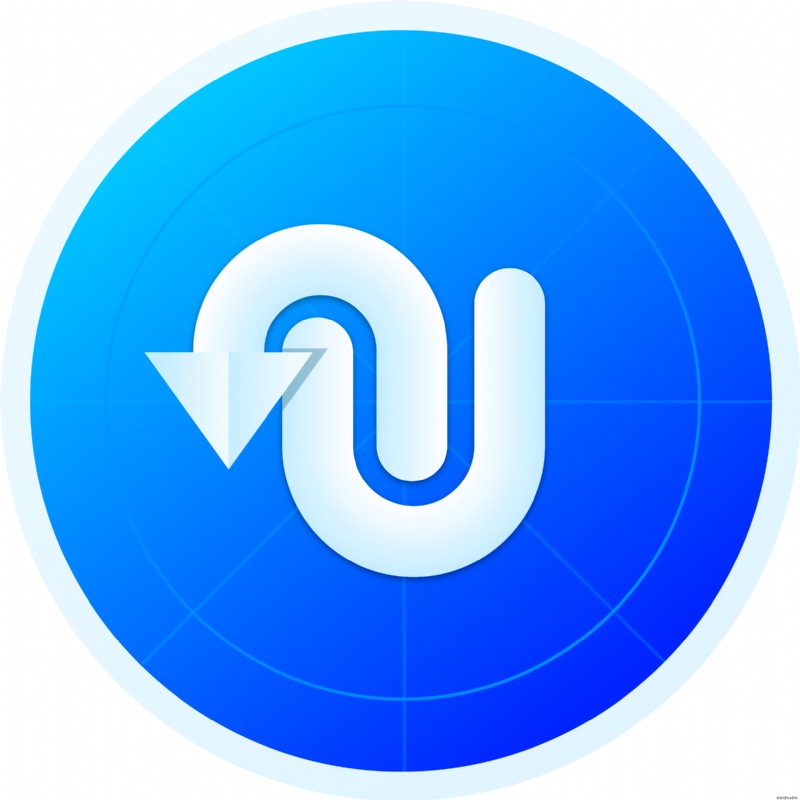

高度なアンインストール マネージャー
- アプリのアンインストールに関連する残りのファイルを削除します。
- ログイン項目、設定パネル、プラグイン、ダウンロードを管理する
- アプリをお気に入りリストに保存します。
- アプリの履歴を表示します。
これだけでなく、Mac クリーナーおよびオプティマイザー ソフトウェアを使用して、お気に入りのアプリのリストを作成および維持し、特定のアプリケーションが誤って削除されるのを防ぐことができます。全体的なユーザー エクスペリエンスを強化するために頻繁に更新され、最新の macOS 12 Monterey バージョンとも互換性があります。
長所
- 残り物をリストアップして、ストレージ容量を回復するのに役立ちます.
- 環境設定パネル、プラグイン、ダウンロードも検索してクリーンアップします。
- ログイン項目の管理
- アプリケーションのアンインストール
- 関連ファイルを削除します。
- 複数の言語をサポートします。
短所
- 高度な最適化ツールがない
10. オニエックス
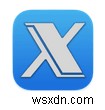

オニエックス
- 詳細なクリーニングおよびメンテナンス ツール
- ストレージ マネージャー
- ジャンク ファイルの正確な識別
- 多言語対応の Mac クリーニング ツール
- ギガバイトのストレージ容量を回復
OnyX は、ターミナル コマンドを実行しなくても簡単に使用できる、完璧な Mac メンテナンス ツールです。これに加えて、Mac の高速化とディスクの管理を完全に最適化するのに役立ちます。これは、単独で実行できる最も複雑なことです。
この機能満載の Mac ユーティリティは、起動ディスクの検証、システム ファイルの構造化、パラメータの構成などに最適です。 このアプリを使用して Mac を最適化することで、ディスク エラーを消去し、キャッシュを削除し、データベースを再構築することができました。
長所
- 優れたスタートアップ最適化アプリ
- Mac からウィジェットをアンインストールする方法
- 残り物をリストアップして、ストレージ容量を回復するのに役立ちます
- 多言語
短所
- セキュリティ関連の機能はありません。
11. AVG チューンナップ プレミアム


AVG チューンナップ プレミアム
- ジャンク ファイルやその他の不要なデータを削除する
- 重複ファイル ファインダーとクリーナー
- セキュリティと高速化モジュール
- 多言語 Mac クリーナー。
- 数回のクリックでアプリをアンインストール
AVG TuneUp には強力なスキャン エンジンがあり、幅広い機能を提供します。 魅力的で使いやすい UI により、AVG TuneUp は群を抜いて際立ちます .この Mac 用クリーナーおよびオプティマイザーは、チェックする価値があります。特に、重複した写真やファイルを効果的に消去する方法を探している場合は、このアプリが役立ちます。
サードパーティのツールをインストールせずに重複した写真や類似の写真を削除する場合、AVG TuneUp の写真検索モジュールは最高の Mac オプティマイザーです。それを使用した後、そのような写真で占められていた約2GBのスペースを回復しました.レビュー全文を読む
長所
- 便利な Mac のクリーニングおよび最適化機能を多数提供
- より多くのタスクを実行するためのより安定したネットワークを提供します
- 残り物をリストアップして、ストレージ容量を回復するのに役立ちます.
- 多言語
短所
- セキュリティ関連の機能なし
12. Mac 用アバスト クリーンアップ プレミアム


アバスト クリーンアップ プレミアム
- ジャンク ファイルを完全にクリーンアップする
- ブラウザのキャッシュを消去します。
- 忘れたゴミ箱アイテムを削除します。
- ログと一時ファイルを取り除く
- データの重複にさようなら
アバストは優れたウイルス対策ソフトウェアで有名ですが、他にもいくつかの製品ラインがあることを知っている人は多くありません。これには、アバスト クリーンアップが含まれます。これは、全体的な速度を向上させ、マシンを新品のように動作させるために専用に機能する一流の最適化ソフトウェアです。無料試用版 (30 日間) と有料版があり、Windows、Mac、および Android OS で利用できます。このアプリケーションは、最適化およびチューンアップ ツールキットの包括的なセットを提供し、マシンの使用中の全体的な生産性を向上させます。
アプリのアンインストーラー、ディスク クリーナー、写真クリーナー、重複ファインダー、ブラウザー クリーナーなどのツールが含まれます。アバスト クリーンアップを使用すると、隠されたジャンク ファイルや、Mac の動作を遅くする冗長データについて心配する必要がなくなります。
長所
- わかりやすく直感的な UI。
- デジタルゴミを取り除くための確かな機能セット
- 外付けドライブのジャンクも削除可能
- アンインストール後にアプリの不要なコア ファイルを削除します
短所
- スキャン処理にはかなりの時間がかかる場合があります
- セキュリティと保護機能がない
- この会社の経歴は物議を醸しています。
カットを行うことができなかった Mac クリーナー (しかし、当然のことです!)
<オール>WeTheGeek が選ぶ最高の Mac クリーニング ソフトウェア (2022 年)
Mac で利用できる最適なクリーニングおよび最適化ユーティリティのリストを既にリストしました。ただし、私たちの個人的なお気に入りを尋ねるとしたら、Cleanup My System を使用することを強くお勧めします。 、 包括的なクリーニング、速度の向上、およびセキュリティの維持に必要なすべての必須ツールを備えているためです。これらの素晴らしい機能はすべて手頃な価格のパッケージで利用できるため、この製品を信頼して最高のパフォーマンスと最適な機能を楽しむことができます。
よくある質問:トップ Mac オプティマイザー
Q1.最高の Mac クリーニング アプリは?
Cleanup My System は、Mac をクリーンアップして最適化するための最良のツールの 1 つです。幅広い機能を提供し、最適な速度で使用できるように Mac を最適化するのに役立ちます。
Q2. Mac クリーナーは安全ですか?
正直なところ、どの製品にも完全に依存することはできません。人気に関係なく、不測の事態から安全を保つために、スキャン結果を自分で確認する必要があります。さらに、企業が試用版を提供していなかったり、スキャン結果を確認できない場合は、安全に使用できない可能性があります.したがって、Mac をクリーンアップするための専用アプリを探すときは、徹底的に調査してください。
Q3.なぜ Mac クリーニング アプリが必要なのですか?
Mac 用のクリーニング ソフトウェアと最適化ユーティリティを使用する理由:
- 「ディスクがいっぱいです」という警告を取り除くため。
- 手動クリーニングに費やす時間を節約し、Mac を高速化するため。
- 悪意のある脅威から Mac を保護し、Mac をクリーンアップして最適化する
- ディスクの最適化、データの管理、重複の削除、ジャンク ファイルの削除
- 不要なログイン項目とスタートアップ プログラムを取り除きます。
- パフォーマンスを向上させ、不要なアプリを削除します。
Q4. Mac クリーナーは価値がありますか?
はい!ジャンク ファイルや不要なファイルを手動でクリーニングするのは簡単ではありません。したがって、最適化およびクリーニング アプリの使用を検討する必要があります。また、プライバシーと全体的な保護を提供するツールを用意するのが最善です.ジャンク ファイルのクリーニング、重複のクリーニングなどの機能は、Mac クリーンアップ アプリを使用する理由です。
Q5.無料の Mac クリーニング アプリはありますか?
はい、Mac 用の無料のクリーニング ソフトウェアがいくつかあります。彼らはあなたの Mac をクリーンアップして最適化すると主張していますが、彼らがバックグラウンドで何をしているのかはわかりません。そのため、有料アプリの使用をお勧めします。ただし、Mac クリーンアップ ツールに料金を支払う前に、試用版を使用してその機能を確認してください。
Q6. Mac にはクリーニング アプリが組み込まれていますか?
そうです、あなたの macOS には Optimized Storage と呼ばれる Mac クリーニング ユーティリティが組み込まれています。 . It lets user’s free up storage space by making the system keep things in iCloud automatically. Though its capabilities are limited, you can use the Optimized Storage feature for basic system cleanup. For extra flashy features &protection, you must switch to a dedicated Mac Cleaning Software.
Comparison Table Of Cleaner For Mac
| Product | Price | File Size | macOS versions | Version | Trial |
|---|---|---|---|---|---|
| Cleanup My System | $34.99 | 20.8 MB | macOS 10.11 or later | 2.7 updated on June 28, 2022 | Yes |
| CleanMyMac X | $34.95 | 145 MB | macOS 10.10 or later | 4.11.1 updated on July 2022 | Yes |
| Disk Clean Pro | $26.99 | 2.1 MB | macOS 10.7 or later | 6.3 | No |
| CCleaner for Mac | $19.95 | 10.9 MB | macOS 10.7 or later | 1.17.603 | Yes |
| App Cleaner &Uninstaller | $19.90 | 55.9 MB | macOS 10.10 or later | 7.4 | Yes |
| MacBooster | $59.95 (For 3 Macs) | 75.7 MB | macOS 10.7 or later | 8.0.2 | Yes |
| Disk Doctor | $2.99 | 5 MB | macOS 10.7 or later | 4.3 | No |
| Drive Genius | $79 | 70 MB | macOS 10.12 or later | v6 | Yes |
| Advanced Uninstall Manager | $4.99 | 9MB | macOS 10.11 or later | 2.5 | No |
| OnyX | 無料 | 1.2 Mb to 23. 4 Mb (Size varies according to macOS version) | macOS 10.2 or later | 3.9.6 | Yes |
| AVG | $24.99 (Upto 10 devices) | 16.1 MB | macOS 10.8 or later | 14.0.4766 | Yes |
-
Mac 用の最高の無料ファイル名変更ソフトウェア
Keeping iPhoto を整理して管理するのは簡単なことではありません。特に、写真やビデオの膨大なコレクションがある場合。あなたがデザイナーやプロの写真家であれば、ファイルの名前を手動で変更することの苦痛を理解しています。このような状況では、一度に複数のファイルの名前を変更できるファイル名前変更ソフトウェアが必要です。幸いなことに、ファイルの名前を変更するのに役立つ Mac 用の最高の無料ファイル名変更ソフトウェアがいくつかあります。 Mac 用の最高のバッチ ファイル名前変更ソフトウェア 1.改名者 単一のファイルの名前を変更する場合でも、一度に多数のファイルの名前を変更する場合で
-
2022 年 Mac 向けベスト データ復元ソフトウェア 16 位
ある時点で、突然のドライブ障害、システム クラッシュ、および人為的ミスにより、重要なファイルとデータを失うという苦痛を感じたことがあります。 コンピューターの世界では、データが最も重要で貴重なものであるため、これはひどい状況です。しかし、それほど心配する必要はありません。データ回復ソフトウェア mac がすべてを解決するための唯一の希望となるからです。 バックアップ計画を立てることが、データ損失による災害に対する最大の防御策であると考えているかもしれません。ただし、バックアップ サーバーにも障害が発生する可能性があることを忘れないでください。それが、最高のデータ復元ソフトウェア Mac が
